Esercitazione: Configurare il motore regole
Importante
Frontdoor di Azure (versione classica) verrà ritirato il 31 marzo 2027. Per evitare interruzioni del servizio, è importante eseguire la migrazione dei profili frontdoor di Azure (versione classica) al livello Frontdoor di Azure Standard o Premium entro marzo 2027. Per altre informazioni, vedere Ritiro di Frontdoor di Azure (versione classica).
Questa esercitazione illustra come creare una configurazione del motore regole e la prima regola sia in portale di Azure che nell'interfaccia della riga di comando.
In questa esercitazione apprenderai a:
- Configurare il motore di regole con il portale.
- Configurare il motore di regole con l'interfaccia della riga di comando di Azure
Prerequisiti
- Prima di poter completare i passaggi di questa esercitazione, è necessario creare una frontdoor. Per altre informazioni, vedere Creare una frontdoor (classica).
Configurare il motore regole in portale di Azure
All'interno della risorsa Frontdoor (classica) selezionare Configurazione del motore di regole in Impostazioni nel riquadro del menu a sinistra. Selezionare + Aggiungi, assegnare un nome alla configurazione e iniziare a creare la prima configurazione del motore regole.
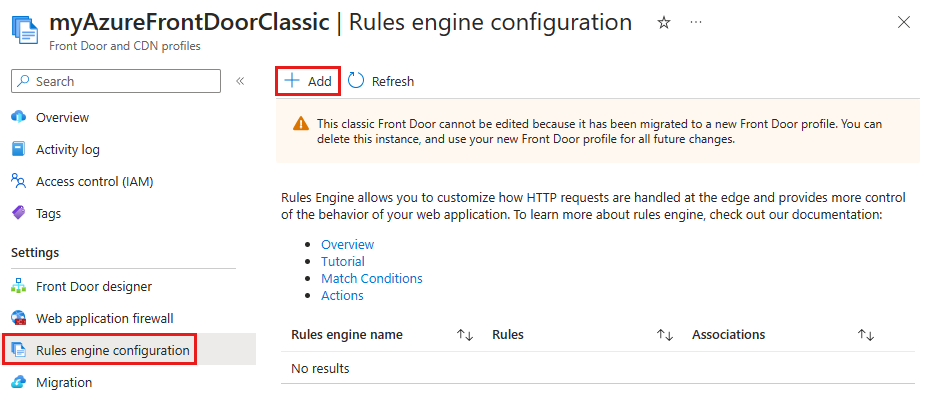
Immettere un nome per la prima regola. Selezionare quindi + Aggiungi condizione o + Aggiungi azione per definire la regola.
Nota
- Per eliminare una condizione o un'azione dalla regola, usare il Cestino sul lato destro della condizione o dell'azione specifica.
- Per creare una regola che si applica a tutto il traffico in ingresso, non specificare alcuna condizione.
- Per interrompere la valutazione delle regole una volta soddisfatta la prima condizione di corrispondenza, selezionare Arresta valutazione delle regole rimanenti. Se questa opzione è selezionata e tutte le condizioni di corrispondenza di una regola specifica sono soddisfatte, le altre regole nella configurazione non verranno eseguite.
- Tutti i percorsi nella configurazione del motore regole fanno distinzione tra maiuscole e minuscole.
- I nomi delle intestazioni devono essere conformi a RFC 7230.
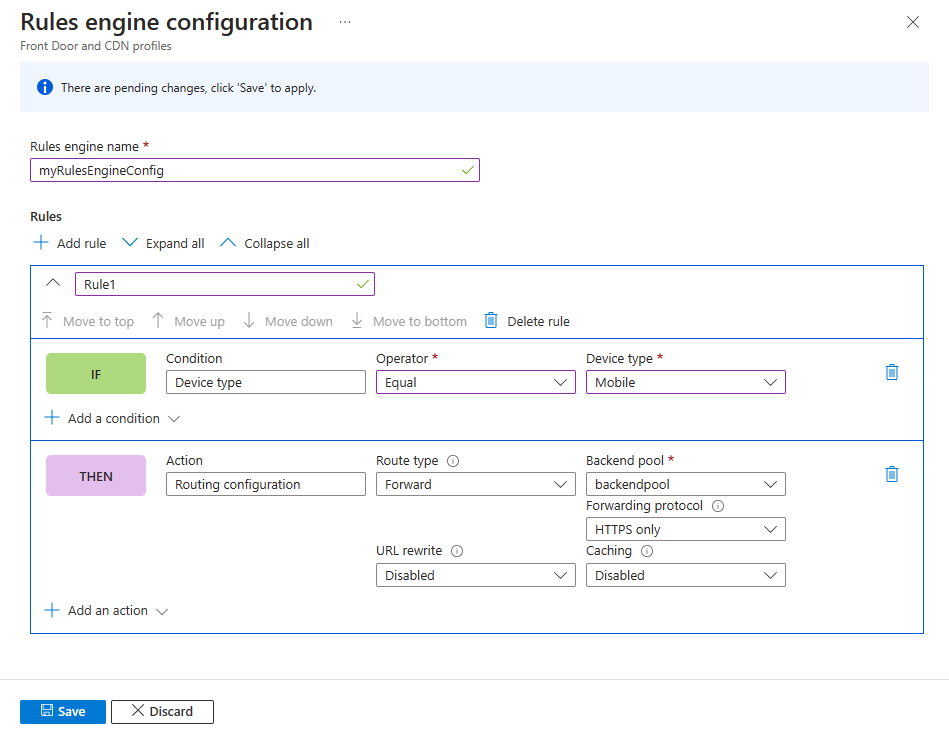
Determinare la priorità delle regole all'interno della configurazione usano i pulsanti Sposta su, Sposta giù e Sposta all'inizio. La priorità è in ordine crescente, ovvero la regola elencata per prima è quella più importante.
Suggerimento
Se si vuole verificare quando le modifiche vengono propagate in Frontdoor di Azure, è possibile creare un'intestazione di risposta personalizzata nella regola usando l'esempio seguente. È possibile aggiungere un'intestazione
_X-<RuleName>-Version_di risposta e modificare il valore ogni volta che viene aggiornata la regola.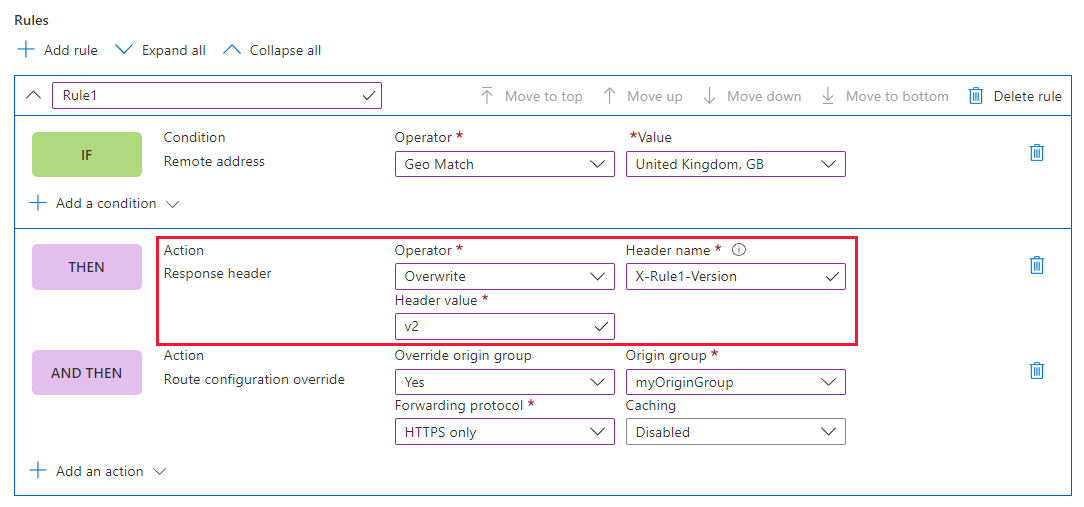 Dopo aver aggiornato le modifiche, è possibile passare all'URL per confermare la versione della regola richiamata:
Dopo aver aggiornato le modifiche, è possibile passare all'URL per confermare la versione della regola richiamata: 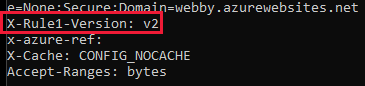
Dopo aver creato una o più regole, selezionare Salva. Questa azione crea la configurazione del motore regole.
Dopo aver creato una configurazione del motore regole, è possibile associare la configurazione a una regola di routing. Una singola configurazione può essere applicata a più regole di routing, ma una regola di routing può avere una sola configurazione del motore regole. Per associare la configurazione, passare alla finestra di progettazione di Frontdoor e selezionare una route. Selezionare quindi la configurazione del motore regole da associare alla regola di routing.
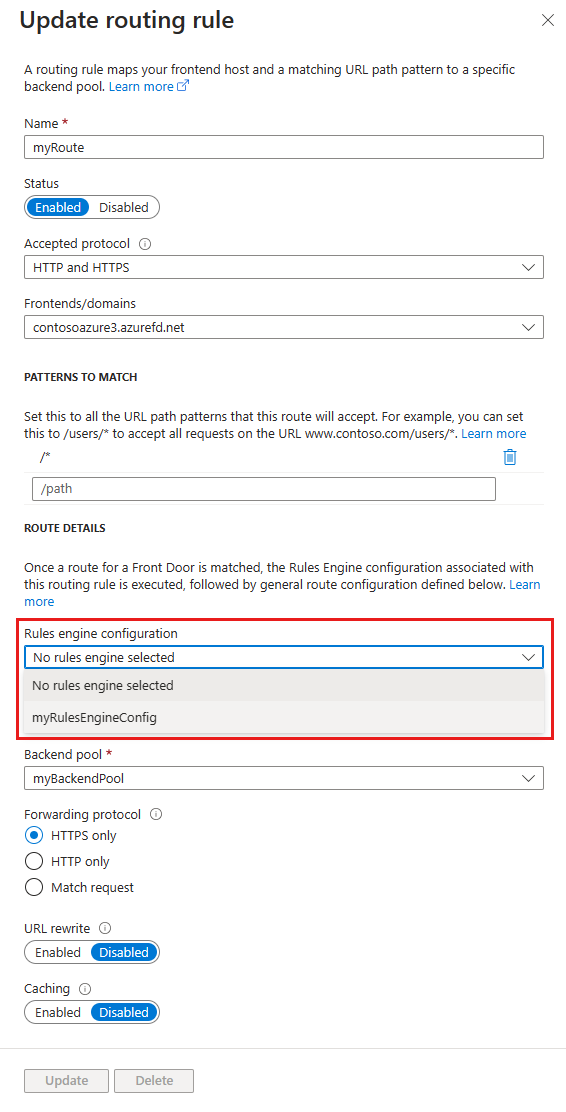
Configurare il motore regole nell'interfaccia della riga di comando di Azure
Installare l'interfaccia della riga di comando di Azure. Aggiungere l'estensione "front-door":- az extension add --name front-door. Accedere e passare quindi alla sottoscrizione az account set --subscription <name_or_Id>.
Per iniziare, creare un motore regole. Questo esempio illustra una regola con un'azione basata su intestazione e una condizione di corrispondenza.
az network front-door rules-engine rule create -f {front_door} -g {resource_group} --rules-engine-name {rules_engine} --name {rule1} --priority 1 --action-type RequestHeader --header-action Overwrite --header-name Rewrite --header-value True --match-variable RequestFilenameExtension --operator Contains --match-values jpg png --transforms LowercaseElencare tutte le regole.
az network front-door rules-engine rule list -f {front_door} -g {rg} --name {rules_engine}Aggiungere un'azione di sostituzione della route di inoltro.
az network front-door rules-engine rule action add -f {front_door} -g {rg} --rules-engine-name {rules_engine} --name {rule1} --action-type ForwardRouteOverride --backend-pool {backend_pool_name} --caching DisabledElencare tutte le azioni in una regola.
az network front-door rules-engine rule action list -f {front_door} -g {rg} -r {rules_engine} --name {rule1}Collegare una configurazione del motore regole a una regola di routing.
az network front-door routing-rule update -g {rg} -f {front_door} -n {routing_rule_name} --rules-engine {rules_engine}Scollegare il motore regole.
az network front-door routing-rule update -g {rg} -f {front_door} -n {routing_rule_name} --remove rulesEngine # case sensitive word ‘rulesEngine’
Per altre informazioni, vedere l'elenco completo dei comandi del motore regole di Frontdoor di Azure (versione classica).
Pulire le risorse
Nei passaggi precedenti è stata configurata e associata la configurazione del motore regole alle regole di routing. Se non si vuole più la configurazione del motore regole associata a Frontdoor (versione classica), è possibile rimuovere la configurazione eseguendo la procedura seguente:
Annullare l'associazione delle regole di routing dalla configurazione del motore di regole selezionando i tre puntini accanto al nome del motore di regole e selezionando Associa regola di routing.
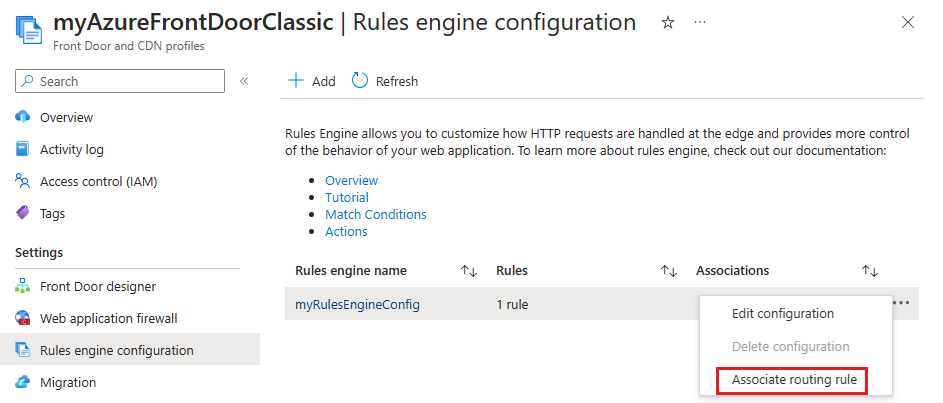
Deselezionare tutte le regole di routing a cui è associata la configurazione del motore regole e selezionare Salva.
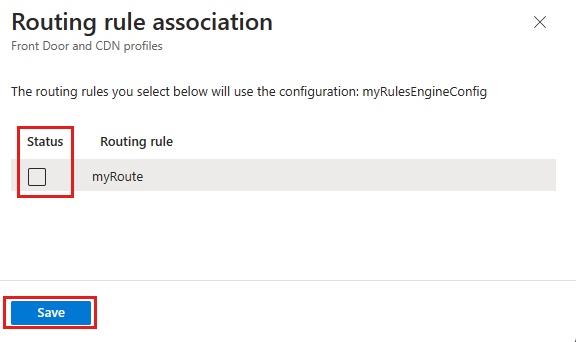
A questo punto è possibile eliminare la configurazione del motore di da Frontdoor.
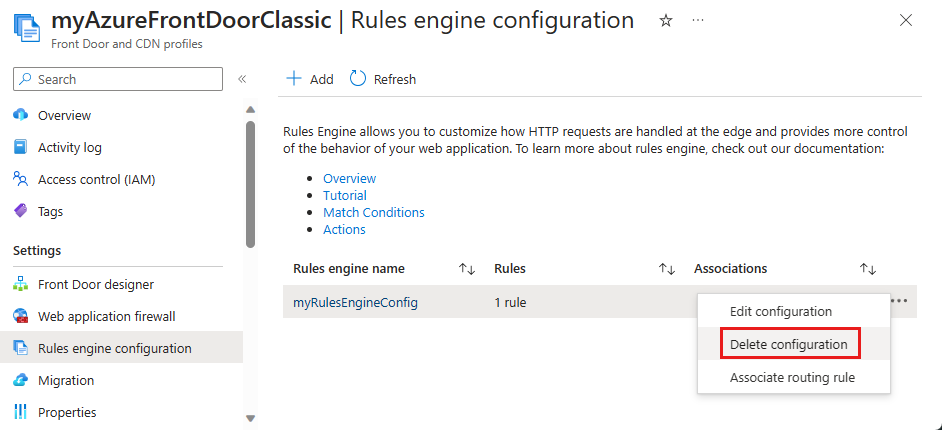
Passaggi successivi
Questa esercitazione ha descritto come:
- Creare una configurazione del motore regole
- Associare una configurazione a una regola di routing.
Per informazioni su come aggiungere intestazioni di sicurezza con il motore regole, continuare con l'esercitazione successiva.